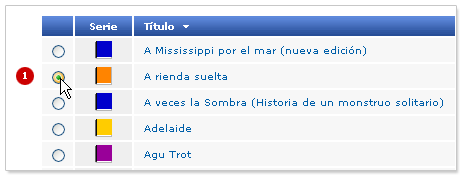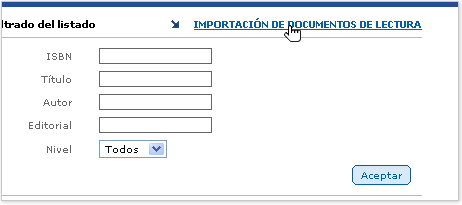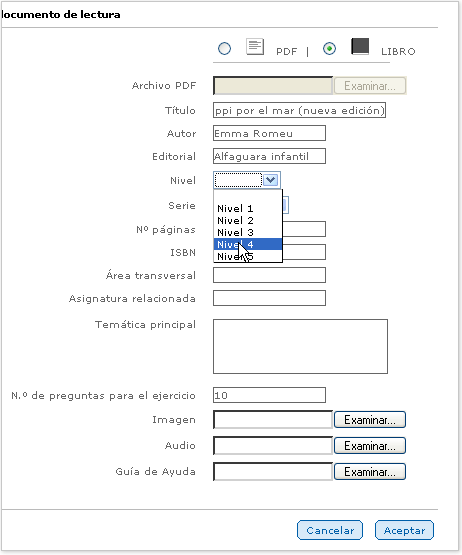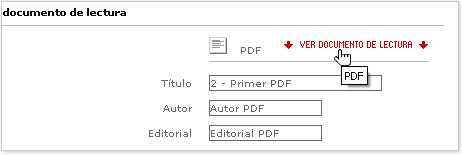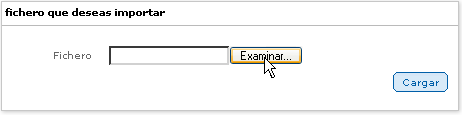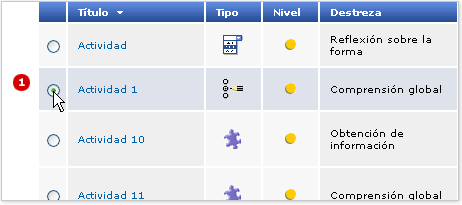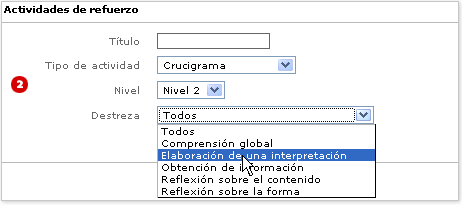|
 |
 |
 |
|
 |
 |
|
 |
 |
|
 |
 |
 |
 |
 |
 |
 |
 |
Listado de documentos de lectura
Ésta es una de las pantallas principales de la aplicación. Desde ella se puede acceder a la información y las actividades de cada libro, así como modificar, eliminar e incorporar nuevos libros y documentos.
La aplicación incluye inicialmente un conjunto de documentos de lectura (libros de Alfaguara Infantil y Juvenil y documentos PDF) disponibles, entre los cuales se pueden realizar búsquedas mediante un sencillo sistema de filtrado.
Los documentos de lectura disponibles se muestran en una tabla con información sobre el nivel de comprensión asociado al mismo, el título y su autor, y puede ordenarse pulsando sobre el encabezado de cada una de las columnas.
Cada documento de lectura debe tener un número de actividades asociadas suficientes para que puedan acceder tanto el profesor como los alumnos, permitiendo además que éstos puedan ser evaluados.
El número de actividades asociadas dependerá de cada caso. Para obtener más información consulte al Administrador del sistema.
Este perfil (editor) crea nuevos documentos de lectura y actividades para asociarlas a cada uno de los documentos de lectura que se desee estén disponibles en la aplicación.
Para consultar los datos de un documento de lectura se pulsa sobre su título en la tabla.
Para modificar los datos de un documento de lectura se pulsa el botón Modificar, tras haberlo seleccionado (1) de la tabla.
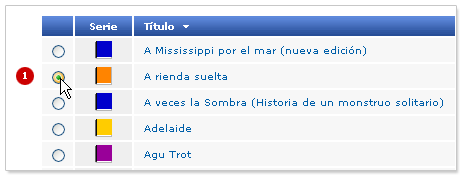
Para crear, asociar y gestionar actividades para cualquier documento de lectura de la tabla se selecciona (1) y se pulsa el botón Asociar actividad.
Para eliminar un documento de lectura de la aplicación, se pulsa el botón Eliminar después de haber seleccionado (1) dicho elemento. En el caso de que éste tenga actividades asociadas, el sistema muestra un mensaje de advertencia pidiendo confirmación.
Para incorporar un nuevo documento de lectura al sistema se pulsa el botón Nuevo, que abre la ficha correspondiente.
Es posible realizar incorporaciones masivas de documentos de lectura mediante un fichero XML especialmente diseñado a tal efecto. Para hacer una incorporación de documentos de lectura al sistema a través de este método, se hace clic en la leyenda IMPORTACIÓN DE DOCUMENTOS DE LECTURA.
Para obtener más información sobre el formato de importación se debe consultar al Administrador del Sistema.
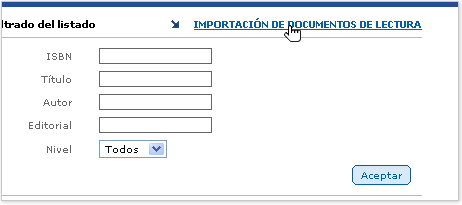
Filtrar el listado de libros
Para filtrar el listado que muestra la tabla, o para realizar la búsqueda de un documento de lectura concreto, se puede seleccionar uno de los siguientes criterios de filtrado:
- ISBN.
- Título del documento.
- Autor.
- Editorial.
- Nivel de comprensión asociado al documento de lectura.
Se pueden utilizar uno o varios criterios de filtrado, en función de cuán refinada se desee la búsqueda. Asimismo, cada campo puede ser rellenado total o parcialmente. Si en un campo se introduce sólo una o varias letras (2), el filtrado muestra todos aquellos documentos que las contengan en dicho campo.

Para proceder al filtrado basta con presionar el botón Aceptar.
Una vez realizada la búsqueda y presentado el resultado correspondiente, los criterios de filtrado permanecen, con el fin de tener siempre presentes las características de los documentos del nuevo listado y permitir ajustar la búsqueda.
|

|
 |
 |
 |
  |
 |
|
 |
 |
 |
 |
 |
 |
 |
 |
Datos del documento de lectura
Un documento de lectura puede ser tanto un PDF como un libro. Para ambas alternativas, esta pantalla muestra los datos disponibles para un documento en el sistema:
- Título del documento.
- Autor del documento.
- Editorial del documento.
- Nivel de comprensión asociado al documento.
- Serie a la que pertenece el documento. Este dato sólo estará disponible para los libros de Alfaguara.
- Número de páginas del documento.
- ISBN del documento.
- Área transversal. Indica un bloque temático de carácter general tratado transversalmente desde todas las áreas del círculo. (Ej.: Educación para la paz).
- Asignatura relacionada con el documento (Ej.: Conocimiento del medio).
- Temática principal. Reseña del documento.
- Número de preguntas para el ejercicio. Indica el total de actividades que el alumno debe completar en el proceso de evaluación, siendo éstas elegidas en forma aleatoria entre las creadas para el documento. Por lo tanto, el número de actividades asociadas a éste debe ser igual o superior al indicado en este campo. La aplicación sugiere un número de diez actividades al dar de alta un documento nuevo, aunque el editor puede variarlo en función de las necesidades de cada caso.
- Imagen. Cubierta del libro o imagen ilustrativa del documento PDF.
- Audio. La aplicación permite incorporar un archivo de audio relacionado con el documento.
- Guía. La aplicación permite incorporar una Guía de Ayuda en formato PDF.
En el caso de los documentos PDF, desde esta pantalla es posible ver el documento de lectura haciendo clic en la leyenda VER DOCUMENTO DE LECTURA.
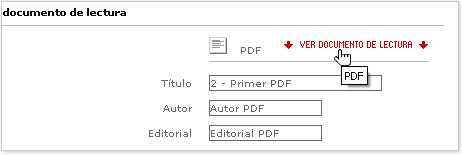
Para abandonar esta pantalla y volver al listado de libros es preciso hacer clic en el botón Aceptar.
|
 |
 |
 |
  |
 |
|
 |
 |
 |
 |
 |
 |
 |
 |
Modificar datos de un documento de lectura
Esta pantalla permite la edición de los datos del documento a partir de la ficha de datos del documento de lectura. De este modo, la aplicación permite incorporar cambios y subsanar errores o carencias.
Una vez realizados todos los cambios, se finaliza la edición pulsando en el botón Aceptar y se vuelve a la pantalla de listado de documentos de lectura.
En el caso de querer rechazar las modificaciones, basta con hacer clic en el botón Cancelar para volver a la pantalla de listado de documentos de lectura, sin haber realizado así ninguna modificación sobre los datos del documento.
|
 |
 |
 |
  |
 |
|
 |
 |
 |
 |
 |
 |
 |
 |
Nuevo documento de lectura
Para incorporar un nuevo documento a la aplicación se deben rellenar los datos del documento presentes en esta pantalla y, posteriormente, hacer clic en el botón Aceptar. De los datos disponibles, el título y el nivel son obligatorios para todos los documentos de lectura. Para los libros la serie es un dato obligatorio, y para los documentos, también es necesario el archivo PDF que lo contiene. No obstante, es importante introducir la mayor cantidad de información posible sobre el documento de lectura para facilitar la labor de editores, profesores y alumnos al utilizar la aplicación.
Dependiendo del tipo de documento de lectura que se esté incorporando (documento PDF o libro), los campos específicos del tipo elegido se mostrarán disponibles, mientras que los datos ajenos permanecerán inhabilitados.
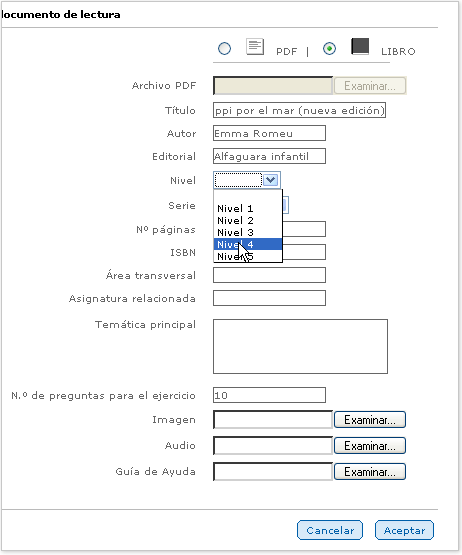
Para abandonar esta pantalla sin incorporar el nuevo documento de lectura al sistema, se debe hacer clic en el botón Cancelar. |
 |
 |
 |
  |
 |
|
 |
 |
 |
 |
 |
 |
 |
 |
Carga de documentos de lectura
Para importar masivamente documentos de lectura, desde esta pantalla se selecciona el fichero con los datos que se desean importar pulsando el botón Examinar.
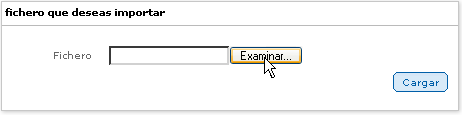
Una vez elegido el fichero de datos, se pulsa el botón Cargar para finalizar el proceso.
|
 |
 |
 |
  |
 |
|
 |
 |
 |
 |
 |
 |
 |
 |
Listado de actividades de refuerzo
Ésta es una de las pantallas principales de la aplicación. Desde ella se puede acceder a las actividades refuerzo para realizar modificaciones y eliminar o incorporar nuevas actividades.
Las actividades de refuerzo disponibles se muestran en una tabla con información sobre el nivel de comprensión asociado al mismo, el título, el tipo de actividad y la destreza que puede reforzar. La tabla puede ordenarse pulsando sobre el encabezado de cada una de las columnas.
Este perfil (editor) crea nuevas actividades de refuerzo para que estén disponibles en la aplicación.
Para ver la actividad de refuerzo, tal y como la vería un alumno o profesor, se pulsa sobre su título en la tabla.
Las actividades pueden estar activadas o desactivadas. Cuando una actividad está activada puede ser asignada a un alumno por el profesor. Por defecto todas las actividades se crean activadas.
Cuando una actividad está desactivada no forma parte del ejercicio que es asignado a un alumno por el profesor y se muestra en la tabla con un color más oscuro que el resto de actividades.
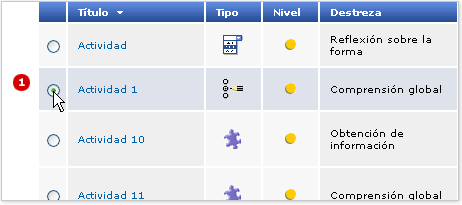
Para activar una actividad se pulsa el botón Activar tras haberla seleccionado (1) de la tabla. El botón Activar sólo se muestra si la actividad seleccionada está desactivada.
Para desactivar una actividad se pulsa el botón Desactivar tras haberla seleccionado (1) de la tabla. El botón Desactivar sólo se muestra si la actividad selecciona está activada.
Para activar todas las actividades del documento, independientemente de su estado, se pulsa el botón Activar todas.
Para desactivar todas las actividades del documento, independientemente de su estado, se pulsa el botón Desactivar todas.
Para modificar los datos de una actividad, se hace clic sobre el botón Modificar, tras haberla seleccionado (1) de la tabla. No es posible modificar una actividad que ya ha sido asignada a un alumno.
Para eliminar una actividad de la aplicación, se pulsa el botón Eliminar después de haber seleccionado (1) dicha actividad. El sistema muestra un mensaje de confirmación.
Para crear una nueva actividad se pulsa el botón Nuevo, que abre la pantalla Tipos de actividad.
Filtrar el listado de actividades
Para filtrar el listado que muestra la tabla, o para realizar la búsqueda de una actividad concreta, se puede seleccionar uno de los siguientes criterios de filtrado:
- Título.
- Tipo de actividad.
- Nivel de comprensión asociado a la actividad.
- Destreza que se quiere reforzar.
Se pueden utilizar uno o varios criterios de filtrado, en función de cuán refinada se desee la búsqueda. Asimismo, cada campo puede ser rellenado total o parcialmente. Si en un campo se introduce únicamente una o varias letras (2), el filtrado muestra todas aquellas actividades que las contengan en dicho campo.
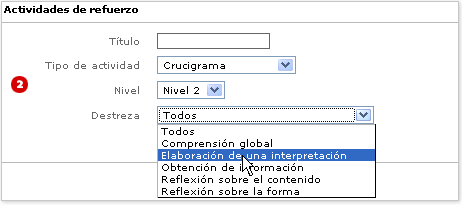
Para proceder al filtrado basta con presionar el botón Aceptar.
Una vez realizada la búsqueda y presentado el resultado correspondiente, los criterios de filtrado permanecen, con el fin de tener siempre presentes las características de las actividades del nuevo listado y permitir ajustar la búsqueda.
|

|
 |
 |
 |
  |
 |
|
 |
 |
 |
 |
 |
 |
 |